¿Cómo verificar si una fecha es un día festivo y contar los días excluyendo los festivos en Excel?
Por ejemplo, tienes una lista de fechas y quieres verificar si existen días festivos en la lista, ¿cómo podrías hacerlo rápidamente? En este artículo te mostraré las formas de calcular todas las fechas de los días festivos estadounidenses dentro de años específicos y luego verificar si una fecha es un día festivo estadounidense en Excel fácilmente.
- Parte 1: Calcular días festivos dentro de años específicos en Excel
- Parte 2: Verificar si una fecha es un día festivo en Excel
- Parte 3: Contar los días entre dos fechas excluyendo fines de semana y días festivos en Excel
Parte 1: Calcular días festivos con un año específico en Excel
Antes de verificar si una fecha es un día festivo, debes listar todos los días festivos dentro de años específicos en Excel. Por lo tanto, preparar una tabla como se muestra en la siguiente captura de pantalla hará que tu trabajo sea más fácil.
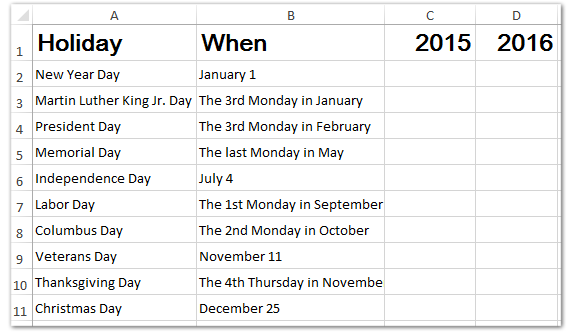
Existen tres tipos de días festivos estadounidenses:
- (1) El primer tipo es un día festivo en una fecha fija, como el Año Nuevo que es el 1 de enero. Podemos calcular fácilmente el Año Nuevo con la fórmula =DATE(Año Dado,1,1);
- (2) El segundo tipo es un día festivo en un día de la semana fijo, como el Día del Presidente. Podemos calcular fácilmente el Día del Presidente con la fórmula =DATE(Año Dado,1,1)+14+CHOOSE(WEEKDAY(DATE(Año Dado,1,1)),1,0,6,5,4,3,2);
- (3) Y el último tipo es el Día de los Caídos, podemos calcular fácilmente el Día de los Caídos con la fórmula =DATE(Año Dado,6,1)-WEEKDAY(DATE(Año Dado,6,6)).
Aquí enumero las fórmulas para calcular todos los días festivos en la siguiente tabla. Simplemente introduce las fórmulas en la celda adecuada y presiona la tecla Enter una por una.
| Festivo | Celda | Fórmulas |
| Año Nuevo | C2 | =DATE(C1,1,1) |
| Día de Martin Luther King Jr. | C3 | =DATE(C1,1,1)+14+CHOOSE(WEEKDAY(DATE(C1,1,1)),1,0,6,5,4,3,2) |
| Día del Presidente | C4 | =DATE(C1,2,1)+14+CHOOSE(WEEKDAY(DATE(C1,2,1)),1,0,6,5,4,3,2) |
| Día de los Caídos | C5 | =DATE(C1,6,1)-WEEKDAY(DATE(C1,6,6)) |
| Día de la Independencia | C6 | =DATE(C1,7,4) |
| Día del Trabajo | C7 | =DATE(C1,9,1)+CHOOSE(WEEKDAY(DATE(C1,9,1)),1,0,6,5,4,3,2) |
| Día de Colón | C8 | =DATE(C1,10,1)+7+CHOOSE(WEEKDAY(DATE(C1,10,1)),1,0,6,5,4,3,2) |
| Día de los Veteranos | C9 | =DATE(C1,11,11) |
| Día de Acción de Gracias | C10 | =DATE(C1,11,1)+21+CHOOSE(WEEKDAY(DATE(C1,11,1)),4,3,2,1,0,6,5) |
| Navidad | C11 | =DATE(C1,12,25) |
Nota: En las fórmulas de la tabla anterior, C1 es la celda de referencia que indica el año dado. En nuestro ejemplo, significa el año 2015, y puedes cambiarla según tus necesidades.
Con estas fórmulas, puedes calcular fácilmente las fechas de los días festivos para años dados. Ver captura de pantalla a continuación:


Descubre la Magia de Excel con Kutools AI
- Ejecución Inteligente: Realiza operaciones en celdas, analiza datos y crea gráficos, todo impulsado por comandos simples.
- Fórmulas Personalizadas: Genera fórmulas adaptadas para optimizar tus flujos de trabajo.
- Codificación VBA: Escribe e implementa código VBA sin esfuerzo.
- Interpretación de Fórmulas: Comprende fórmulas complejas con facilidad.
- Traducción de Texto: Supera las barreras del idioma dentro de tus hojas de cálculo.
Parte 2: Verificar si una fecha es un día festivo en Excel
Después de enumerar todas las fechas de los días festivos de años específicos, podemos verificar fácilmente si una fecha es un día festivo o no con fórmulas en Excel. Supongamos que tienes una lista de fechas como se muestra en la siguiente captura de pantalla, y te presentaré las formas de hacerlo fácilmente.


Selecciona una celda en blanco junto a la lista de fechas, digamos la celda B18, introduce la fórmula =IF(COUNTIF($C$2:$D$11,A18),"Festivo","No") en ella, y luego arrastra el controlador de relleno al rango que necesites. Ver captura de pantalla anterior:
Notas:
(1) En la fórmula =IF(COUNTIF($C$2:$D$11,A18),"Festivo","No"), $C$2:$D$11 es el rango de días festivos en años específicos, y A18 es la celda con la fecha que deseas verificar si es un día festivo, y puedes cambiarlos según tus necesidades. Esta fórmula devolverá "Festivo" si la fecha específica es un día festivo, y devolverá "No" si no lo es.
(2) También puedes aplicar esta fórmula matricial =IF(OR($C$2:$D$11=A18),"Festivo","NO") para verificar si la fecha correspondiente es un día festivo o no.
Parte 3: Contar los días entre dos fechas excluyendo fines de semana y días festivos en Excel
En la Parte 1 hemos listado todos los días festivos en un año dado, y ahora este método te guiará para contar el número de días excluyendo todos los fines de semana y días festivos en un rango de fechas.
Selecciona una celda en blanco donde devolverás el número de días, e introduce la fórmula =NETWORKDAYS(E1,E2,B2:B10) en ella, y presiona la tecla Enter .
Nota: En las celdas anteriores, E1 es la fecha de inicio del rango de fechas especificado, E2 es la fecha de finalización, y B2:B10 es la lista de días festivos que calculamos en la Parte 1.

Ahora obtendrás el número de días excluyendo fines de semana y días festivos en el rango de fechas especificado.
Las mejores herramientas de productividad para Office
Mejora tu dominio de Excel con Kutools para Excel y experimenta una eficiencia sin precedentes. Kutools para Excel ofrece más de300 funciones avanzadas para aumentar la productividad y ahorrar tiempo. Haz clic aquí para obtener la función que más necesitas...
Office Tab incorpora la interfaz de pestañas en Office y facilita mucho tu trabajo
- Habilita la edición y lectura con pestañas en Word, Excel, PowerPoint, Publisher, Access, Visio y Project.
- Abre y crea varios documentos en nuevas pestañas de la misma ventana, en lugar de hacerlo en ventanas separadas.
- ¡Aumenta tu productividad en un50% y reduce cientos de clics de ratón cada día!
Todos los complementos de Kutools. Un solo instalador
El paquete Kutools for Office agrupa complementos para Excel, Word, Outlook y PowerPoint junto con Office Tab Pro, ideal para equipos que trabajan en varias aplicaciones de Office.
- Suite todo en uno: complementos para Excel, Word, Outlook y PowerPoint + Office Tab Pro
- Un solo instalador, una licencia: configuración en minutos (compatible con MSI)
- Mejor juntos: productividad optimizada en todas las aplicaciones de Office
- Prueba completa de30 días: sin registro ni tarjeta de crédito
- La mejor relación calidad-precio: ahorra en comparación con la compra individual de complementos